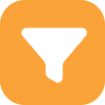ZenScreen to darmowa aplikacja pozwalająca ci odzyskać kontrolę, poprzez udostępnienie statystyk i narzędzi do ograniczania czasu przed ekranem. Aplikacja może być stosowana zarówno przez osoby chcące wziąć sprawy w swoje ręce, lub jako kontrola rodzicielska przez rodziców dzieci uzależnioncyh od ekranu. ZenScreen uczy się z twoich aktywności, monitoruje niezdrowe zwyczaj, zaleca przerwy i blokuje dostęp do wybranych aplikacji rano i wieczorem.
Funkcje:
Korzystanie z aplikacji – Wiedz, gdzie ty lub twoje dzieci spędzacie najwięcej czasu.
Podział na kategorie – Zobacz, ile czasu spędzasz na rozrywce, a ile na produktywnej pracy.
Inteligentny poranek – Rano telefon odblokuje się na 10 minut, po czym zablokuje się, dając ci czas na rozpoczęcie dnia.
Spokojna noc – Ustaw zdrowy czas snu, w którym aplikacje będą zablokowane, zapobiegając całonocnym maratonom Netflixa czy bezmyślnemu przeglądaniu mediów społecznościowych.
Regularne przerwy – Pokonaj uzależnienie od internetu, biorąc sugerowane przerwy w ciągu dnia.
Dzienny limit – Ustaw limity czasowe dla aplikacji i kategorii, z których korzystasz najwięcej, a ZenScreen pomoże ci ich dotrzymać.
Personalizacja kategorii – przydzielaj aplikacje do kategorii Rozrywkowych, Produktywnych i Innych.
Tryb bez rozproszeń – Jeden przycisk sprawi, że aplikacje znikną z ekranu głównego, pozwalając ci na spokojny obiad lub czas z rodziną.
Co w aplikacji spodoba się dzieciom:
- Uszanowanie prywatności – twoje dzieci widzą dokładnie to samo co ty.
- Przejęcie kontroli – kiedy ustalicie już wspólnie limity, dzieci same kontrolują czas korzystania z urządzenia.
- Przewidywalność – ZenScreen jasno powiadamia dzieci o ograniczeniach, likwidując zaskoczenie i frustrację nagłym zablokowaniem urządzenia.